WonderFox Photo Watermark đóng dấu ảnh để tránh chúng bị trộm. Nó hoạt động cả trên máy tính và khi upload lên các trang chia sẻ online. Dùng nó đúng cách như thế nào? Bài viết dưới đây sẽ cho bạn biết cách thêm watermark vào ảnh dễ dàng.
WonderFox Photo Watermark
Bạn đang xem bài: WonderFox Photo Watermark – Phần mềm đóng dấu ảnh hàng loạt
Bạn có thích xuất bản hay chia sẻ ảnh trên Internet? Bạn nên đóng dấu ảnh. Nếu không bất kỳ ai cũng có thể sao chép và sử dụng chúng cho mục đích riêng của họ. Nếu ảnh không có dấu bản quyền hiển thị trên Internet, chỉ sau thời gian ngắn, không ai có thể biết nó có nguồn gốc từ đâu. Ảnh đó sẽ lan rộng khắp Internet, nói cách khác, bạn không có quyền kiểm soát cách người khác sử dụng ảnh của mình. Để ngăn chặn tình trạng này, hãy đóng dấu bản quyền mỗi ảnh xuất bản trên thế giới online. Mặc dù nó không bảo vệ ảnh khỏi bị nhân bản nhưng ai cũng sẽ biết tác giả thực sự của chúng.
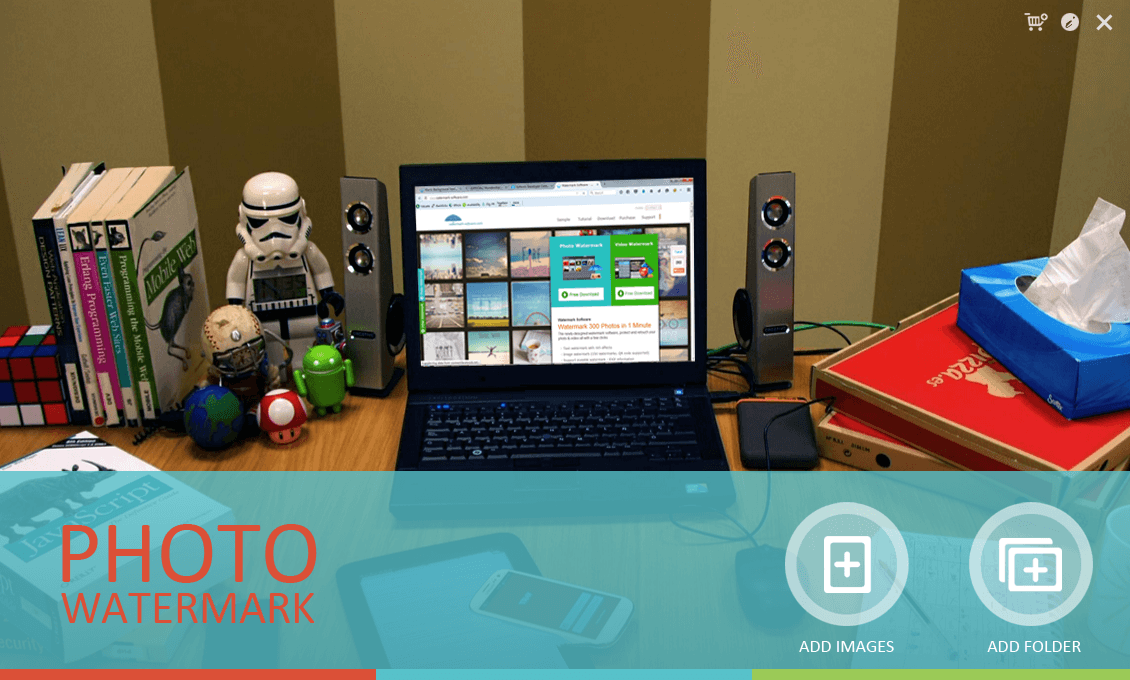
Tính năng chính của phần mềm đóng dấu ảnh WonderFox Photo Watermark
- Giao diện người dùng thân thiện và rất dễ xử lý.
- Có thể đóng dấu nhiều ảnh cùng lúc.
- Thêm watermark ảnh, văn bản, chữ ký, khung hình.
- Tốc độ đóng dấu ảnh nhanh và không giảm chất lượng.
- Sao chép, chỉnh lại kích thước và đổi tên ảnh dễ dàng.
- Thêm hiệu ứng đặc biệt để tinh chỉnh và tăng cường hình ảnh…
Cách chèn watermark vào ảnh
Mở WonderFox Photo Watermark và bạn sẽ thấy ấn tượng bởi giao diện tuyệt vời của nó. Nó có tổng 4 hình nền giao diện hiển thị ngẫu nhiên. Thế nhưng, nó chỉ là giao diện tải ảnh. Hoàn tất tải ảnh, bạn có thể tới cửa sổ hoạt động chính.
Bạn có thể quyết định chọn watermark cục bộ từ máy tính hoặc trực tiếp sử dụng watermark trong thư viện. Thêm vào đó, phần mềm còn cho phép bạn nhập nhiều định dạng ảnh khác nhau, bao gồm GIF hoặc PSD từ Photoshop.
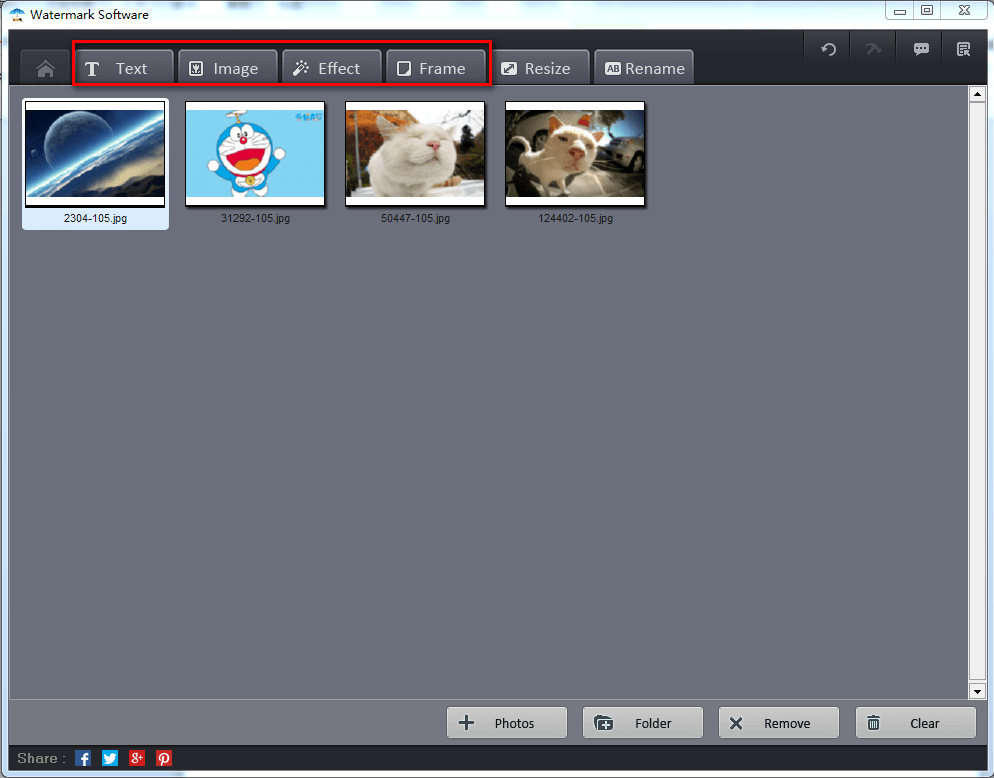
Ví dụ: Click nút “Image” và chọn mẫu watermark ở bên phải. Sau đó, click “Run”.
Mẹo: Bạn có thể thay đổi độ mờ đục, màu sắc và trong suốt của bóng…, thậm chí cả xoay watermark.
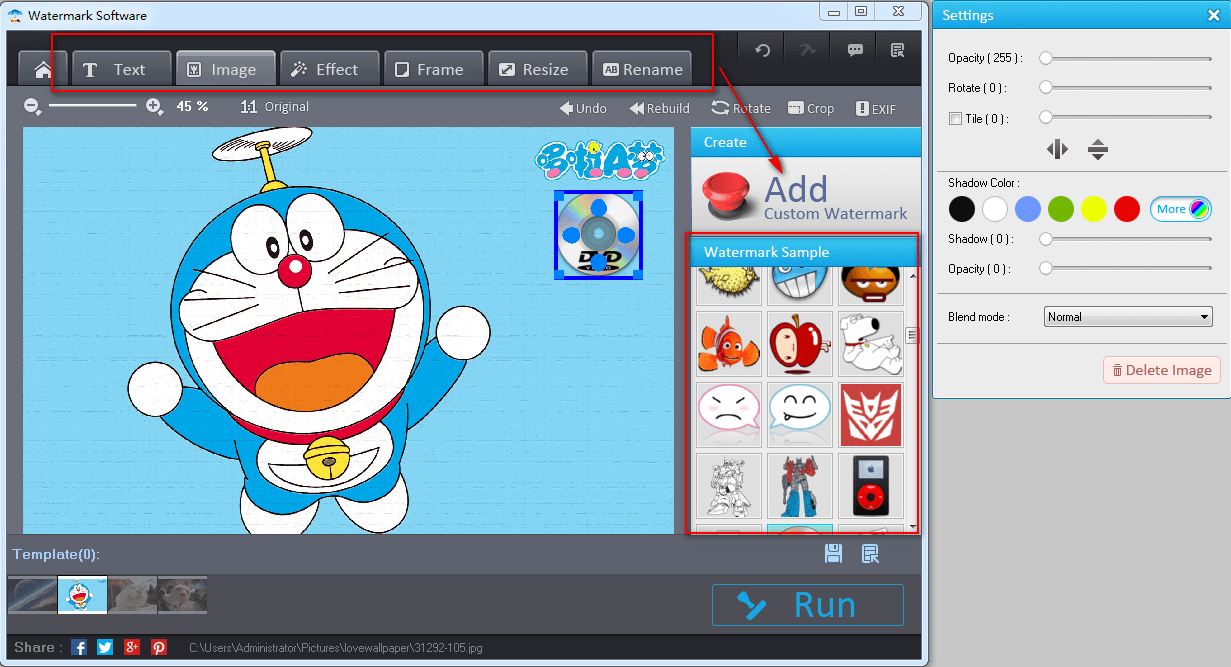
Nhìn chung, WonderFox Photo Watermark là phần mềm chất lượng và dễ sử dụng với nhiều tính năng đóng dấu bản quyền ảnh chuyển nghiệp, nhất là tính năng chuyển đổi đóng watermark vào hàng trăm ảnh cùng lúc. Hãy thử và bạn chắc chắn sẽ thích WonderFox Photo Watermark.
Xem thêm WonderFox Photo Watermark – Phần mềm đóng dấu ảnh hàng loạt
WonderFox Photo Watermark đóng dấu ảnh để tránh chúng bị trộm. Nó hoạt động cả trên máy tính và khi upload lên các trang chia sẻ online. Dùng nó đúng cách như thế nào? Bài viết dưới đây sẽ cho bạn biết cách thêm watermark vào ảnh dễ dàng.
WonderFox Photo Watermark
Bạn đang xem bài: WonderFox Photo Watermark – Phần mềm đóng dấu ảnh hàng loạt
Bạn có thích xuất bản hay chia sẻ ảnh trên Internet? Bạn nên đóng dấu ảnh. Nếu không bất kỳ ai cũng có thể sao chép và sử dụng chúng cho mục đích riêng của họ. Nếu ảnh không có dấu bản quyền hiển thị trên Internet, chỉ sau thời gian ngắn, không ai có thể biết nó có nguồn gốc từ đâu. Ảnh đó sẽ lan rộng khắp Internet, nói cách khác, bạn không có quyền kiểm soát cách người khác sử dụng ảnh của mình. Để ngăn chặn tình trạng này, hãy đóng dấu bản quyền mỗi ảnh xuất bản trên thế giới online. Mặc dù nó không bảo vệ ảnh khỏi bị nhân bản nhưng ai cũng sẽ biết tác giả thực sự của chúng.
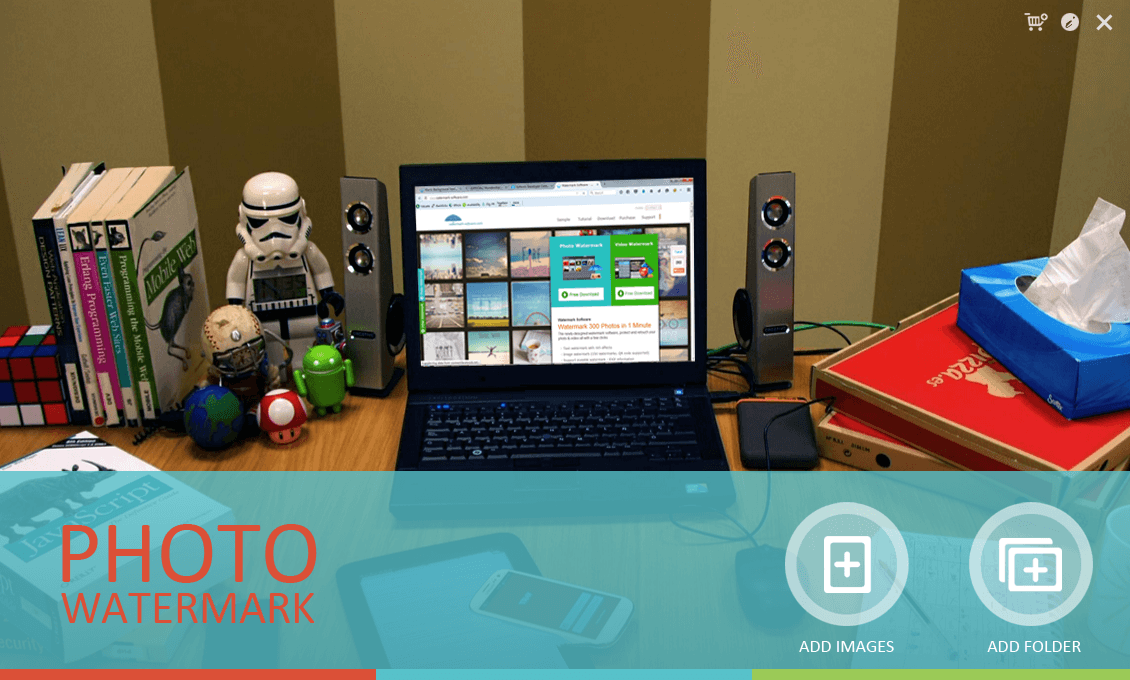
Tính năng chính của phần mềm đóng dấu ảnh WonderFox Photo Watermark
- Giao diện người dùng thân thiện và rất dễ xử lý.
- Có thể đóng dấu nhiều ảnh cùng lúc.
- Thêm watermark ảnh, văn bản, chữ ký, khung hình.
- Tốc độ đóng dấu ảnh nhanh và không giảm chất lượng.
- Sao chép, chỉnh lại kích thước và đổi tên ảnh dễ dàng.
- Thêm hiệu ứng đặc biệt để tinh chỉnh và tăng cường hình ảnh…
Cách chèn watermark vào ảnh
Mở WonderFox Photo Watermark và bạn sẽ thấy ấn tượng bởi giao diện tuyệt vời của nó. Nó có tổng 4 hình nền giao diện hiển thị ngẫu nhiên. Thế nhưng, nó chỉ là giao diện tải ảnh. Hoàn tất tải ảnh, bạn có thể tới cửa sổ hoạt động chính.
Bạn có thể quyết định chọn watermark cục bộ từ máy tính hoặc trực tiếp sử dụng watermark trong thư viện. Thêm vào đó, phần mềm còn cho phép bạn nhập nhiều định dạng ảnh khác nhau, bao gồm GIF hoặc PSD từ Photoshop.
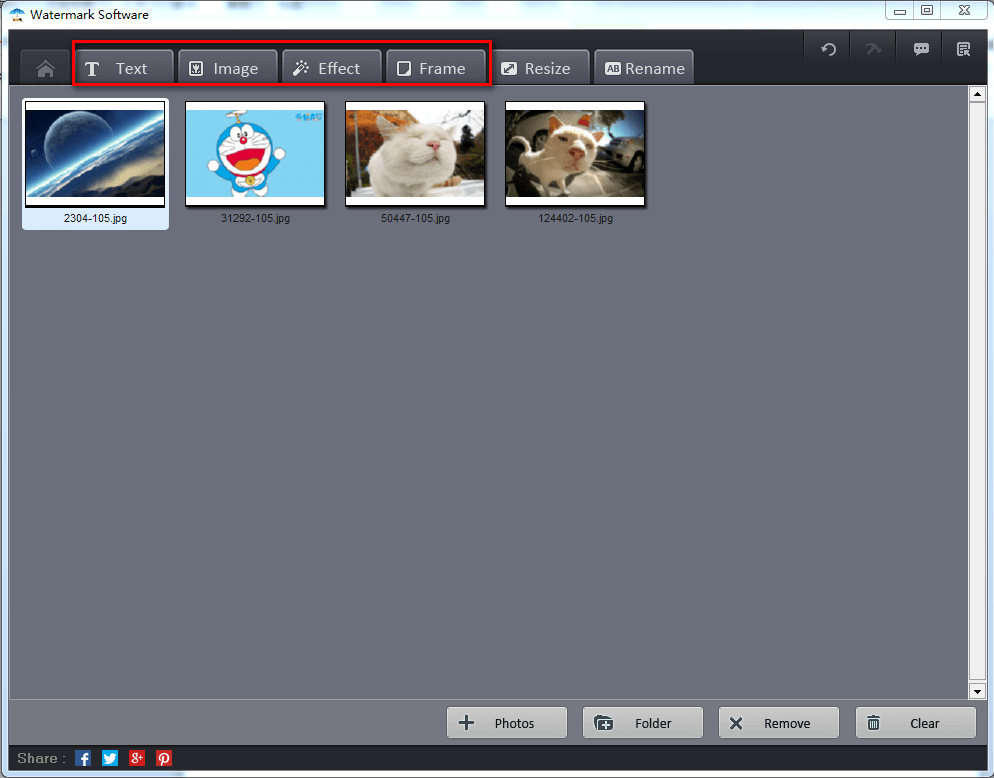
Ví dụ: Click nút “Image” và chọn mẫu watermark ở bên phải. Sau đó, click “Run”.
Mẹo: Bạn có thể thay đổi độ mờ đục, màu sắc và trong suốt của bóng…, thậm chí cả xoay watermark.
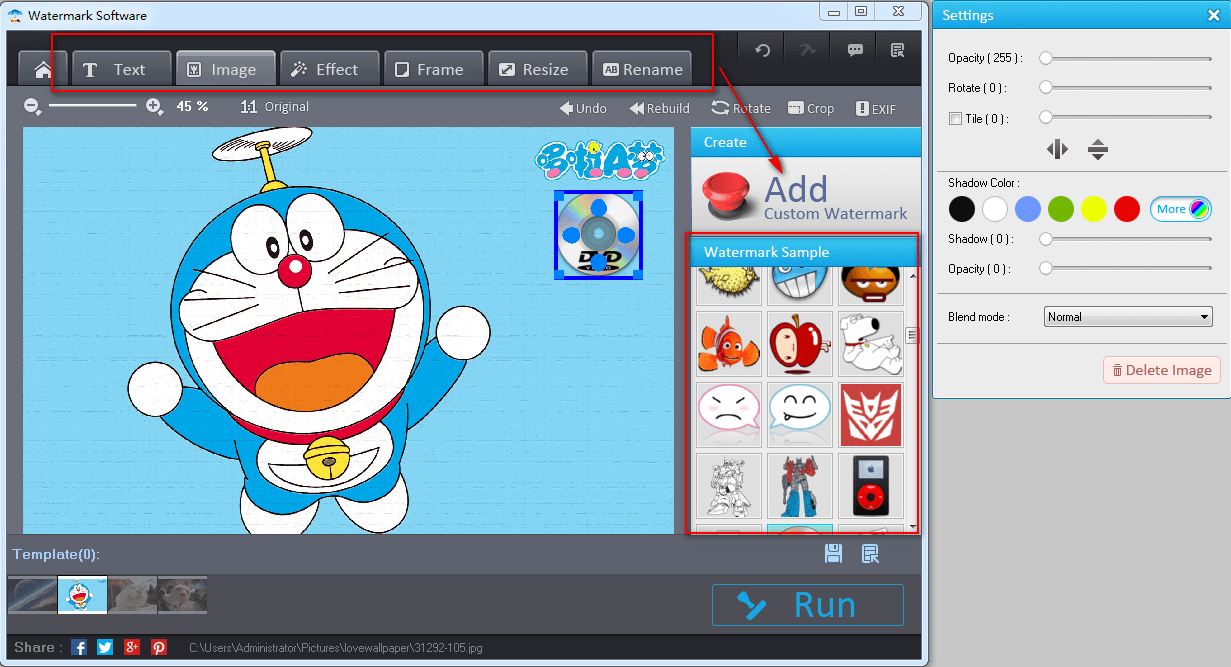
Nhìn chung, WonderFox Photo Watermark là phần mềm chất lượng và dễ sử dụng với nhiều tính năng đóng dấu bản quyền ảnh chuyển nghiệp, nhất là tính năng chuyển đổi đóng watermark vào hàng trăm ảnh cùng lúc. Hãy thử và bạn chắc chắn sẽ thích WonderFox Photo Watermark.
Bản quyền bài viết thuộc Trường Trung Cấp Nghề Thương Mại Du Lịch Thanh Hoá. Mọi hành vi sao chép đều là gian lận!
Nguồn chia sẻ: https://tmdl.edu.vn/wonderfox-photo-watermark-phan-mem-dong-dau-anh-hang-loat/
Trang chủ: tmdl.edu.vn
Danh mục bài: Tổng hợp



